Empêcher un site Web d'envoyer des notifications dans Chrome
Google Chrome a été pratiquement universellement accepté comme le meilleur navigateur pour les utilisateurs d'ordinateurs de bureau et d'ordinateurs portables. Si vous étiez il y a environ 10 ans, peu de temps après la sortie de Chrome, c'était encore le trône de Firefox. Si nous revenons 10 ans en arrière, Internet Explorer battait Netscape . À quelle vitesse les choses changent, n'est-ce pas ?
En remontant le temps, les navigateurs n'étaient pas aussi « bruyants » qu'ils le sont aujourd'hui. Les barres d'outils existaient à l'époque, mais les plugins et les extensions sont plus puissants que jamais. Aujourd'hui, votre navigateur peut faire beaucoup de choses intéressantes pour vous, y compris vous avertir pour à peu près n'importe quel but auquel vous pouvez penser.

Cependant, les fonctionnalités à ce niveau peuvent souvent créer un navigateur « bruyant ». Au fur et à mesure que la durée de vie du profil utilisateur de votre navigateur s'allonge et que vous visitez plus de sites Web, vos notifications peuvent commencer à devenir un peu mouvementées. Si vous avez déjà démarré Google Chrome avec une longue liste d'événements de notification survenus depuis la dernière fermeture, vous savez ce que je veux dire !
Alors, comment reprendre notre navigateur et le rendre à nouveau silencieux ? Dans cet article, parlons de la façon dont nous pouvons empêcher un site Web d'envoyer des notifications dans Google Chrome . Mais d' abord(First) , apprenons-en plus à leur sujet.
Que sont les notifications Chrome ?
Parfois, vous rencontrerez un site Web qui vous demandera la permission d'envoyer des notifications.

Cette invite apparaît juste en dessous de la barre d'adresse dans Chrome , au-dessus de la barre de favoris (si elle est activée). Parfois, cela apparaît de manière complètement aléatoire et non sollicitée - généralement, dans ce cas, il est préférable de fermer l'invite ou de les bloquer. Cependant, vous verrez parfois cette demande lorsque vous essayez d'activer une certaine fonctionnalité sur un site Web.
Chrome utilise ce qu'on appelle des notifications "toast". Un toast est un élément de fenêtre non modal et discret qui affiche du texte avant d'expirer automatiquement. Ceux-ci sont devenus très populaires récemment, mais avant eux, les info-bulles Windows étaient souvent utilisées.
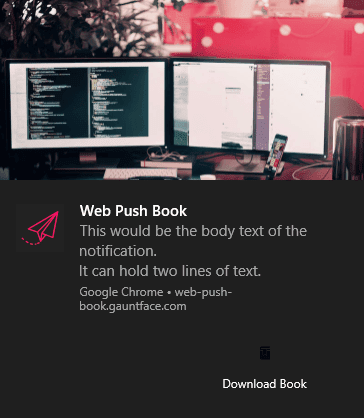
Les notifications toast de Chrome peuvent être très robustes. Ils peuvent inclure une image, du texte, une icône, un ou plusieurs boutons d'action, etc.
Keepa est un exemple de service Web qui utilise le système de notification de Chrome à bon escient(Keepa) . Keepa vous permet de suivre le prix des produits sur Amazon et de vous alerter lorsqu'ils atteignent un certain seuil. Dans Google Chrome , les utilisateurs peuvent choisir de recevoir une notification lorsque cela se produit.
Comment empêcher un site Web(Website) d'envoyer des notifications Chrome
Vous pouvez vous retrouver dans une situation où vous avez activé les notifications pour un site Web qui finit par être plutôt désagréable. Au lieu d'aller sur le site Web et de compter sur eux pour avoir un moyen intégré de désactiver leurs notifications, vous pouvez accéder directement aux paramètres de Google Chrome pour en prendre le contrôle.
La première étape consiste à accéder aux paramètres de Google Chrome en allant dans le menu Paramètres .(Settings)

Faites défiler vers le bas de cette page et cliquez sur Avancé(Advanced) . Le premier tableau que vous devriez voir est intitulé Confidentialité et sécurité(Privacy and Security) .

Dans ce tableau, cliquez sur la ligne Paramètres du site(Site Settings) . Cela vous amènera à une page avec un tableau similaire, et dans celle-ci, recherchez et cliquez sur Notifications .

Il s'agit de l'option de cinquième rangée à partir du haut.
Sur la page suivante, vous aurez une liste de tous les domaines sur lesquels vous avez autorisé ou bloqué les notifications. Pour bloquer les notifications d'un site Web sur lequel vous les avez précédemment autorisées, cliquez sur l'icône du menu hamburger et sélectionnez Bloquer(Block) . Vous pouvez faire de même pour les notifications bloquées que vous souhaitez autoriser en sélectionnant à la place Autoriser(Allow) .

À gauche de l'icône du menu hamburger pour chaque domaine bloqué et autorisé se trouvera une icône de flèche pointant vers la droite. Cliquer dessus vous permettra d'effacer les données de ce site Web, de réinitialiser complètement toutes les autorisations ou de réinitialiser chaque autorisation individuelle. Ces autorisations incluent des préférences pour votre emplacement, votre appareil photo, votre microphone, votre son et l' autorisation de Flash dans Chrome(allowing Flash in Chrome) .
Bien qu'il soit profondément caché dans les paramètres de Chrome, vous pouvez enfin retrouver votre navigateur silencieux en suivant ce guide ! Ne vous inquiétez pas si vous autorisez ou empêchez accidentellement un site Web de vous envoyer des notifications, cela peut toujours être annulé en suivant ces étapes.
Related posts
Comment télécharger le programme d'installation de Google Chrome hors ligne (autonome)
7 conseils techniques d'optimisation SEO pour n'importe quel site Web
Comment télécharger une vidéo depuis n'importe quel site Web
Comment configurer les paramètres de configuration DNS du site Web
Comment installer et désinstaller les extensions Chrome
Comment réparer "err_address_unreachable" dans Google Chrome
Comment maintenir le logiciel de votre PC à jour automatiquement
Comment désactiver un onglet de navigateur dans Chrome, Safari, Firefox, etc.
Comment supprimer des signets dans Chrome
Comment changer la page de démarrage dans Chrome et n'importe quel navigateur Web
Comment faire en sorte que Chrome utilise moins de RAM et de CPU
Qu'est-ce que le DNS sécurisé et comment l'activer dans Google Chrome ?
Comment capturer des captures d'écran pleine page dans Chrome et Firefox
Comment trouver une URL de flux RSS pour n'importe quel site Web
Comment réparer l'erreur Chrome "err_connection_timed_out"
Comment créer une simple extension Chrome
Installation des plugins GIMP : un guide pratique
Comment créer un site Web génial avec Wix
6 façons d'activer le mode sombre de Google Chrome dans Windows
Comment enregistrer, modifier et supprimer des mots de passe dans Chrome
